Ausgehende Dokumente
Als ausgehende Dokumente werden alle Dokumente verstanden, die von Dynamics 365 for FO selbst generiert werden. Eine Liste der Berichte, die standardmäßig in der Basisversion von EASY for Dynamics 365 FO enthalten sind, finden Sie unter EASY Archiv Dokumenttypen . Um in Dynamics 365 for FO generierte Dokumente zu archivieren, muss für jede Art eines ausgehenden Dokuments ein entsprechender EASY Archiv Dokumenttyp inkl. Metadaten-Mapping erstellt und aktiviert werden.
Prozessbeschreibung
Im Allgemeinen durchlaufen alle ausgehenden Dokumente in Dynamics 365 den gleichen Prozess:
Während des Druckens des Dynamics 365-Berichts wird im Formular "Archivierungsaufträge" ein Archivierungsauftrag mit dem Status "Bereit zum Hochladen" erstellt. Diese Aufgabe wird von einem Stapelverarbeitungsauftrag in Dynamics 365 verarbeitet, der die folgenden Schritte ausführt:
-
Der Dynamics 365-Bericht wird als PDF-Datei exportiert und per POST-Request mit den erforderlichen Metadaten in das EASY-Archiv hochgeladen). Das EASY-Archiv gibt als Antwort die Dokumentreferenz (Upload-Id) zurück.
-
Wenn der Auftrag erfolgreich ausgeführt wurde, wird der Status des Archivierungsauftrags auf "Archiviert" gesetzt. Andernfalls wird der Status auf "Fehlgeschlagen" geändert.
Die betriebswirtschaftlichen Funktionen, die die Erzeugung von Archivierungsaufgaben auslösen, unterscheiden sich je nach Dokumenttyp. Eine detaillierte Beschreibung ist unten aufgeführt
Ein Archivierungsauftrag wird automatisch nach der Buchung eines Belegs erzeugt
Wenn Druck und Buchung eines Berichts gleichzeitig erfolgen, wird bei der Belegbuchung in Dynamics 365 automatisch ein Archivierungsauftrag erstellt. Dieser Prozess gilt für folgende Dokumenttypen:
-
Freitextrechnung
-
Debitorenrechnung
-
Debitorenlieferschein
-
Auftragsbestätigung
-
Projektrechnung
Eine Archivierung wird in diesen Fällen wie folgt angelegt:
1. Gehen Sie zu Debitornekonten → Aufträge→ Alle Aufträge
2. Wählen Sie den gewünschten Kundenauftrag und buchen Sie ihn über die Schaltfläche Rechnung→ Generieren: Rechnung. Als Ergebnis erscheint ein Dialogformular mit Buchungsparametern:
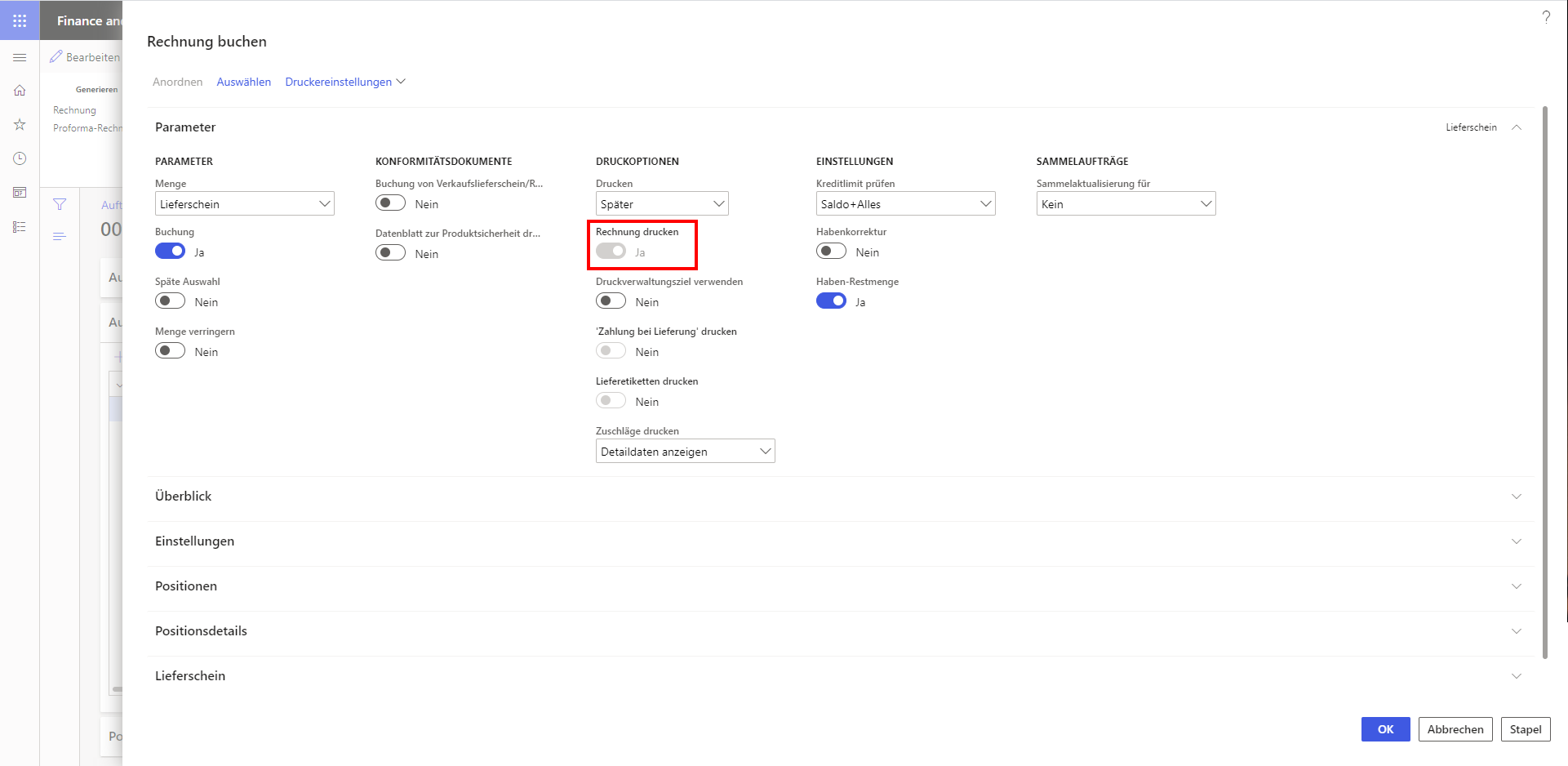
Die Option Rechnung drucken wird automatisch gesetzt und gesperrt, um sicherzustellen, dass kein Beleg ohne Druck gebucht werden kann. Die Option ist blockiert, weil die Kundenrechnung im Formular Belegtyp für die Archivierung aktiviert ist. Wenn die Kundenrechnung deaktiviert ist, wird die Option Rechnung drucken wieder anklickbar.
3. Bestätigen Sie die Buchung mit der Schaltfläche OK.
4. Wählen Sie Ja aus, wenn die folgende Warnmeldung erscheint:
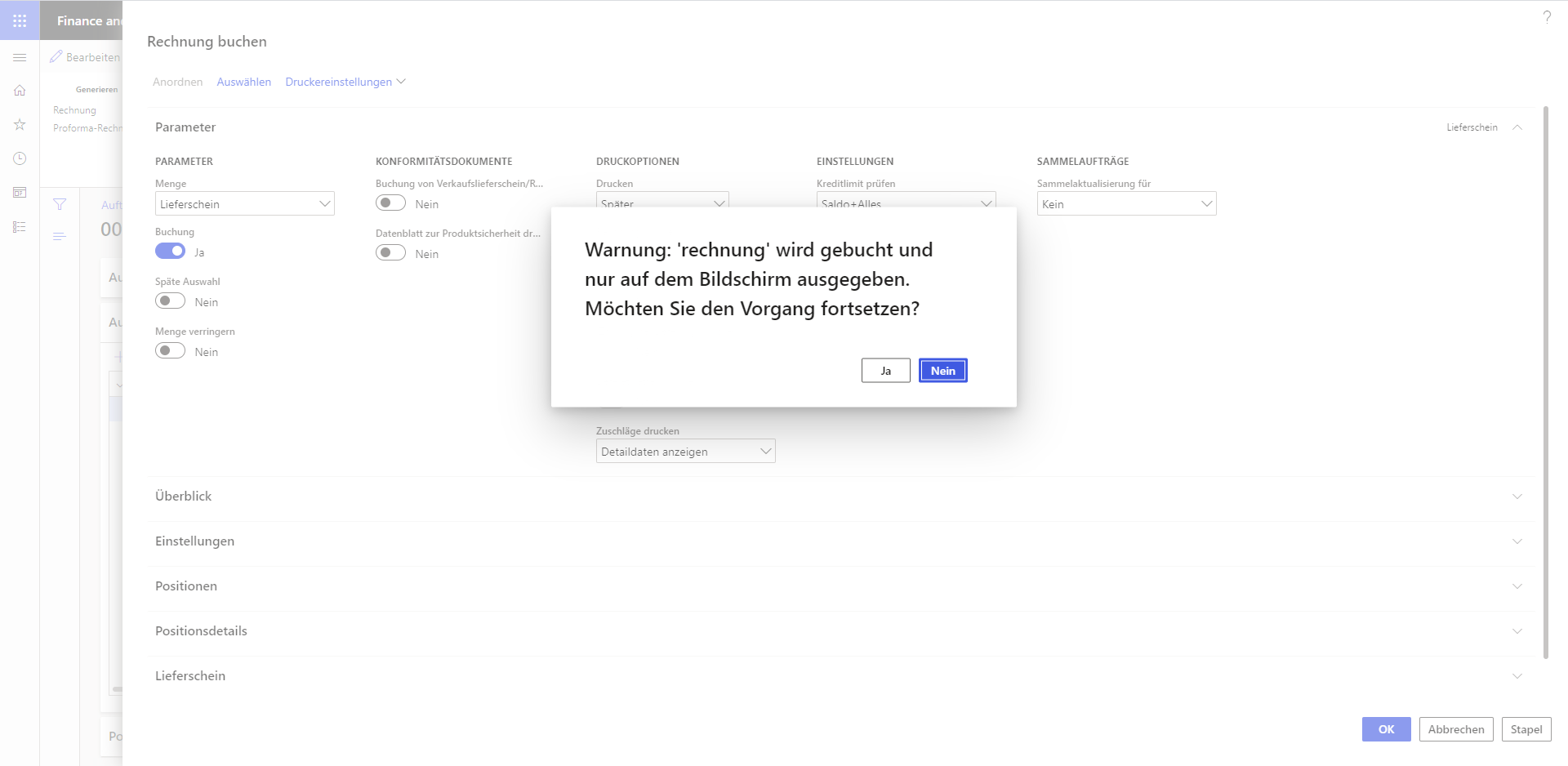
Das Ergebnis dieses Prozesses:
-
Der Bericht wird gedruckt und als PDF-Datei gespeichert
-
Ein neuer Archivierungsauftrag mit dem Status Bereit zum Upload wird erstellt
-
Ein Info-Log erscheint auf dem Druckformular, wenn der Archivierungsauftrag erfolgreich erstellt wurde
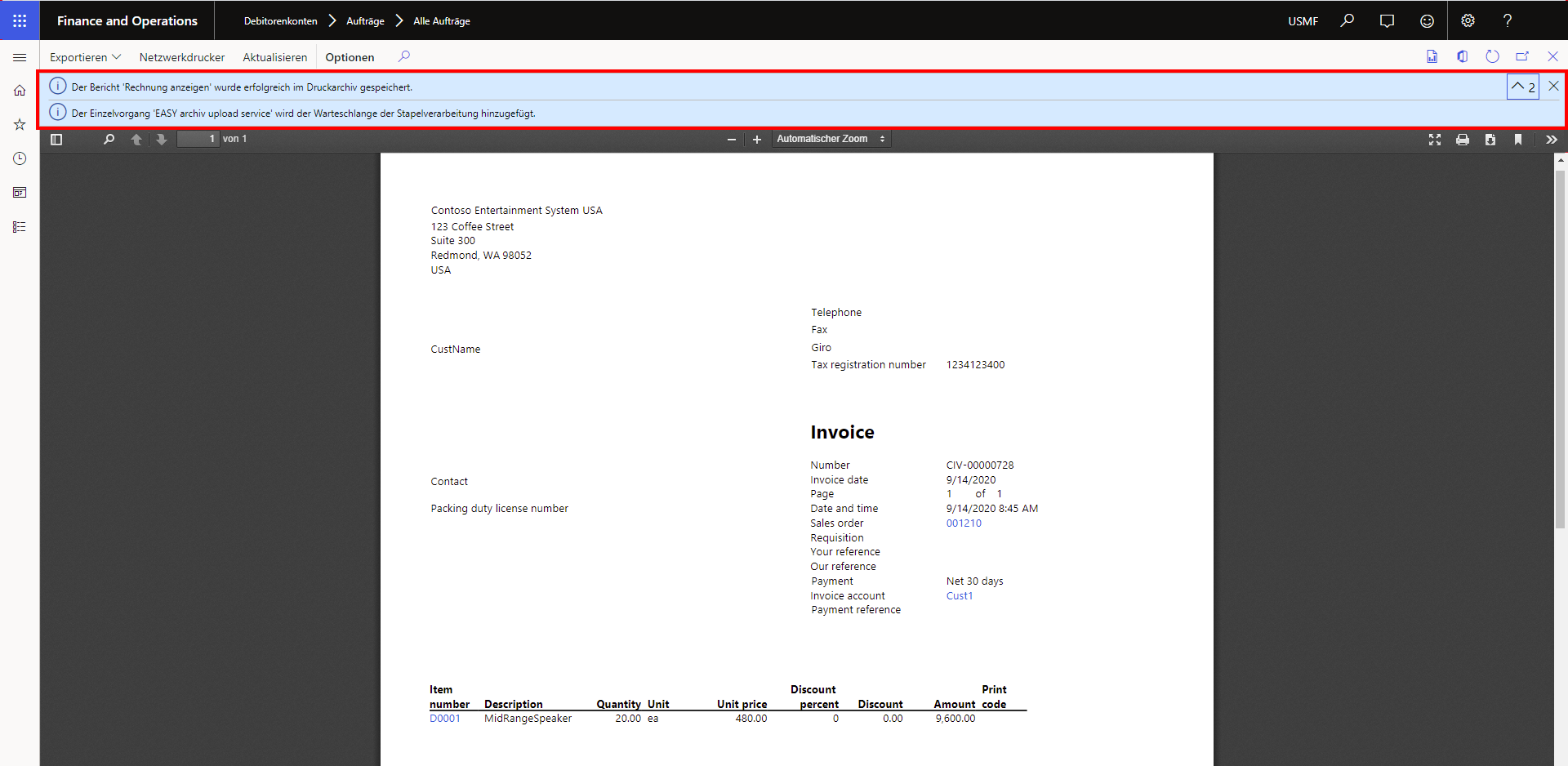
-
Darauf aufbauend wird der Stapleverarbeitungsauftrag für die Übertragung des Berichts und seiner Metadaten erstellt
-
Wenn die Übertragung erfolgreich abgeschlossen wurde, wird der Status des Archivierungsauftrages auf Archiviert, andernfalls auf Fehlgeschlagen
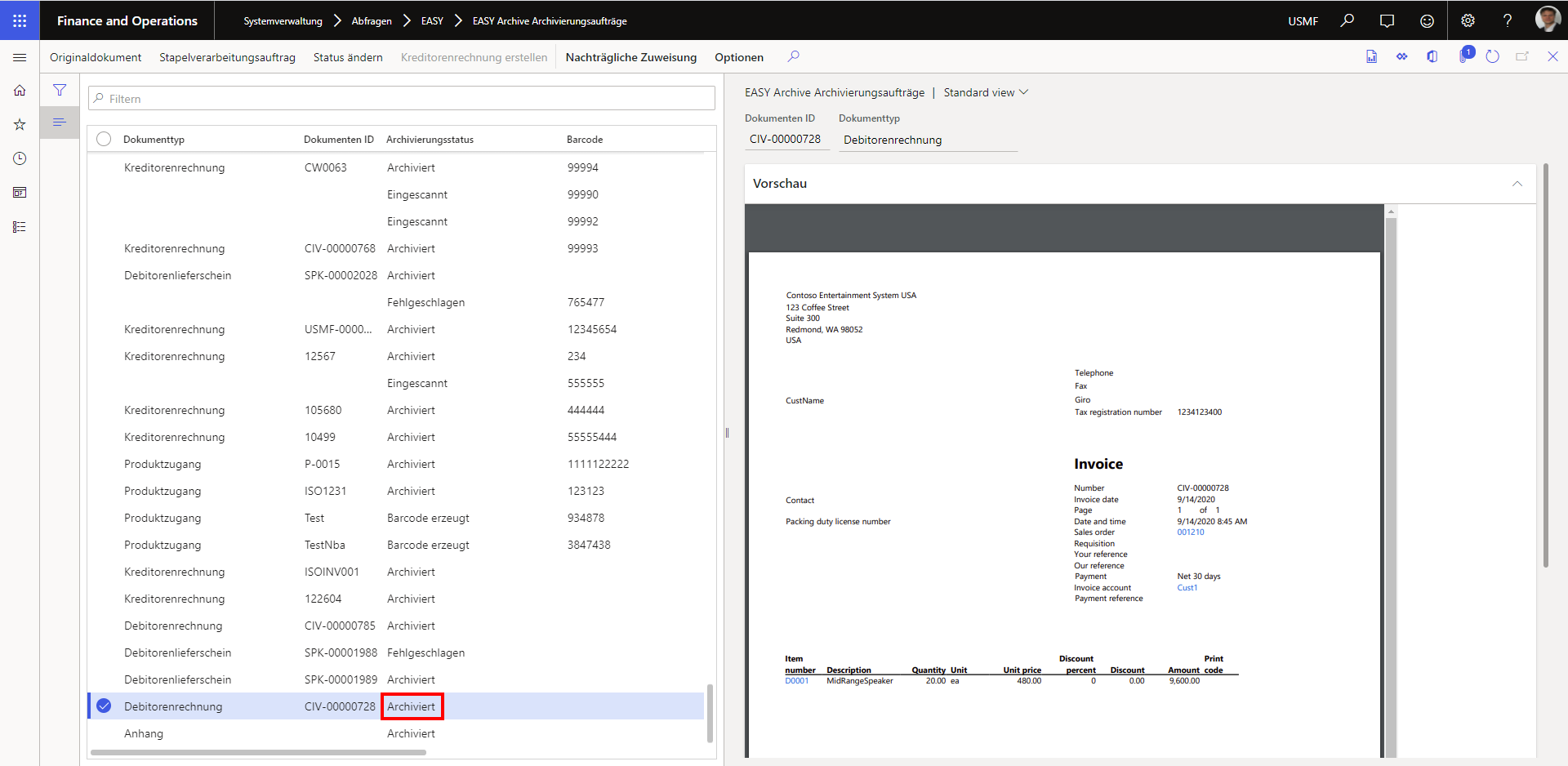
-
Ist der Status eines im EASY-Archiv abgelegten Dokuments auf Archiviert aktualisiert, wird eine Vorschau des Dokuments auf der linken Seite angezeigt. Über die Funktion Originaldokument wird der Datensatz des Belegs geöffnet.
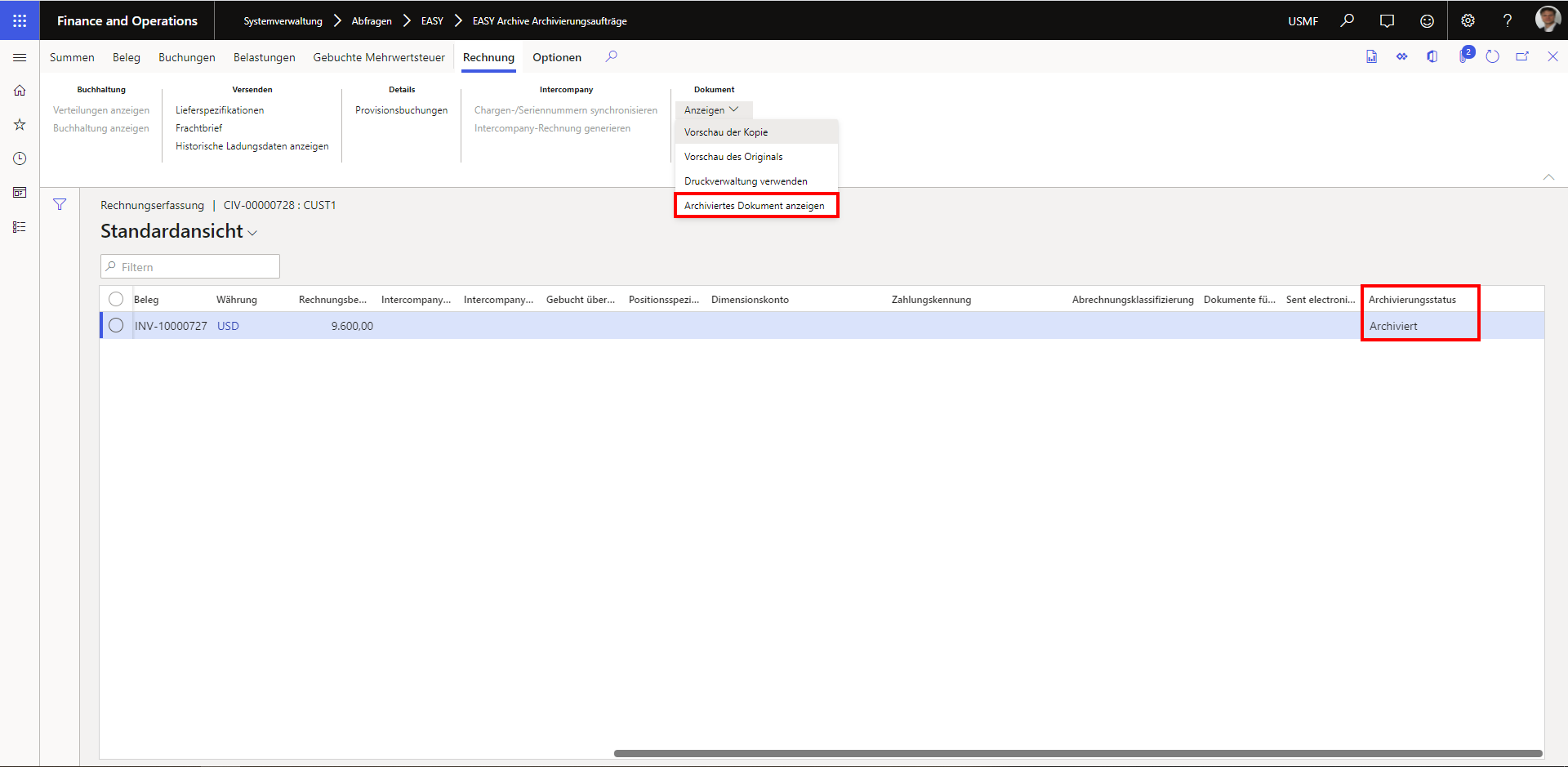
-
Die Option Archiviertes Dokument anzeigen ist unter Ansicht für dieses Dokument verfügbar. Mit dieser Option kann eine Kopie des im EASY-Archiv gespeicherten Berichts eingesehen werden.
Ein Archivierungsauftrag wird automatisch nach dem Drucken eines Belegs erzeugt
Buchen und Drucken sind verschiedene Aktionen, die über separate Schaltflächen ausgeführt werden.
Ein Archivierungsauftrag wird nur erstellt, wenn eine Mahnung zuerst gebucht wurde und anschließend der Dokumentdruck ausgelöst wird. Das Dokument wird nicht zur Archivierung hinzugefügt, wenn vor der Buchung ein Mahnung bereits ausgedruckt wurde.
Ein Archivierungsauftrag wird in diesem Fall wie folgt erstellt:
1. Gehen Sie zu Kredit und Inkasso → Mahnschreiben→ Mahnung prüfen und verarbeiten
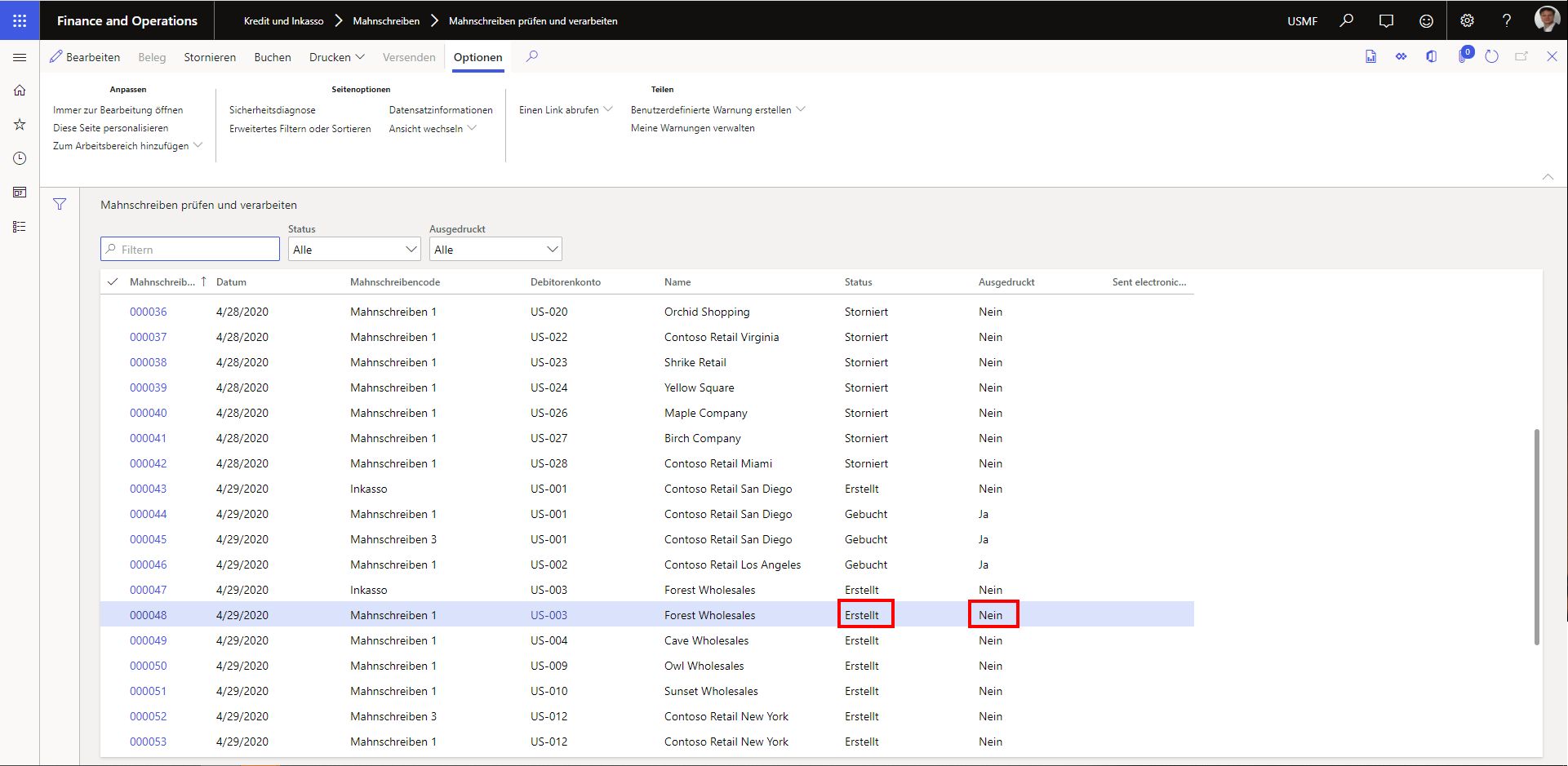
2. Wählen Sie das gewünschte Mahnschreiben aus und geben Sie es über die Schaltfläche Buchen auf. Daraufhin wird der Status auf Gebucht geändert:
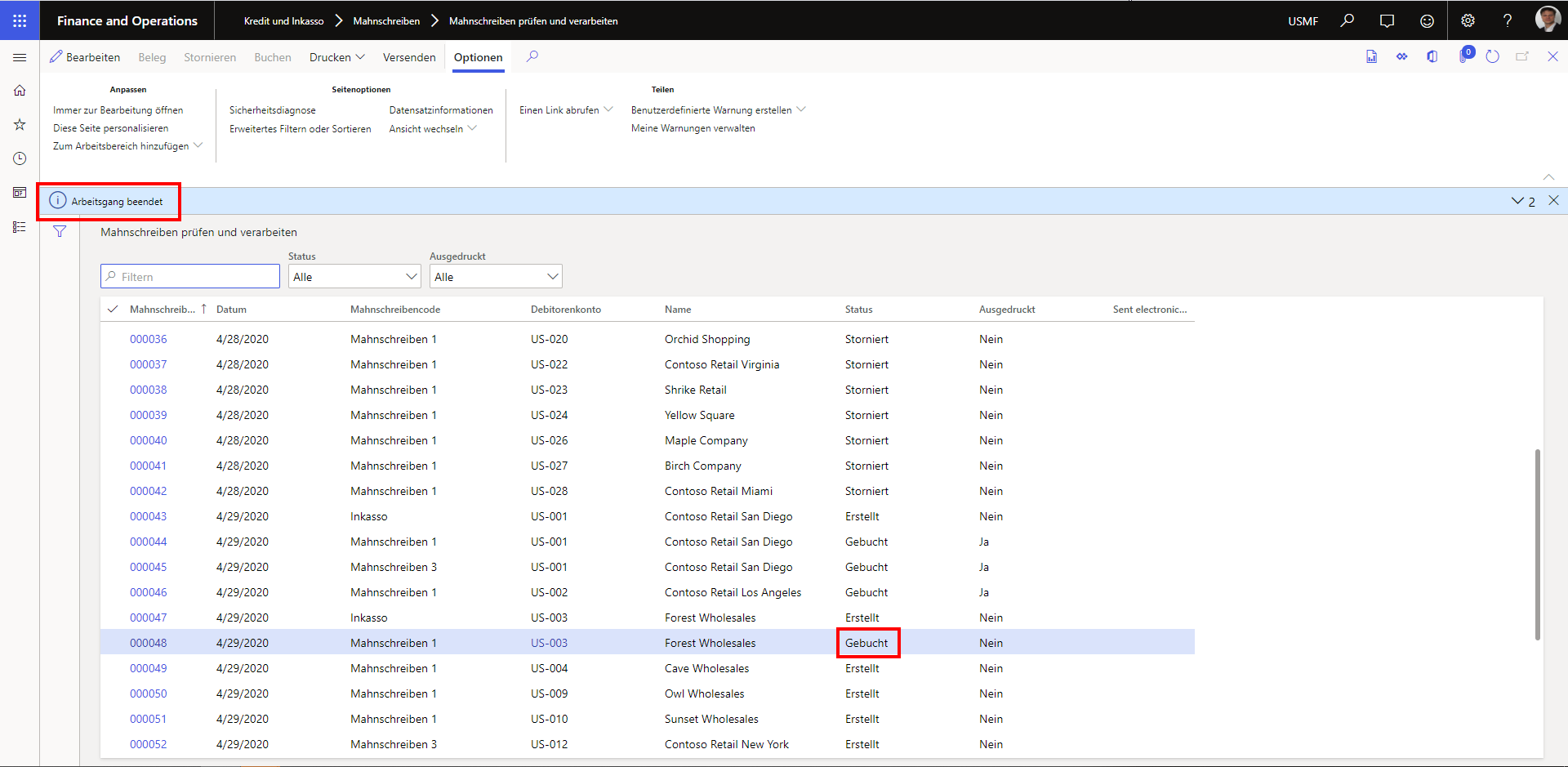
3. Dann kann die Mahnung über die Option Drucken → Mahnung ausgedruckt werden.
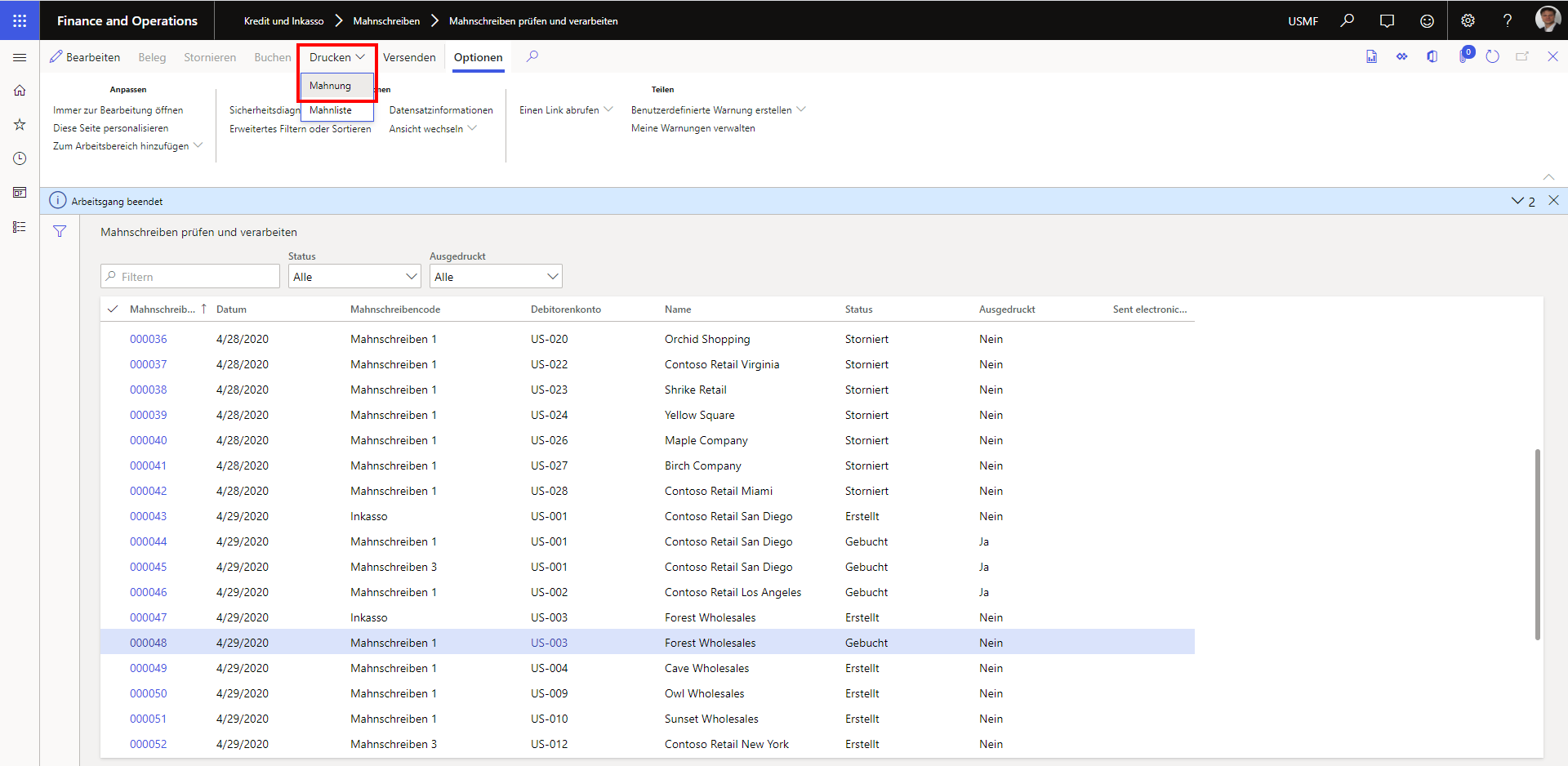
Es erscheint das folgende Dialogformular:
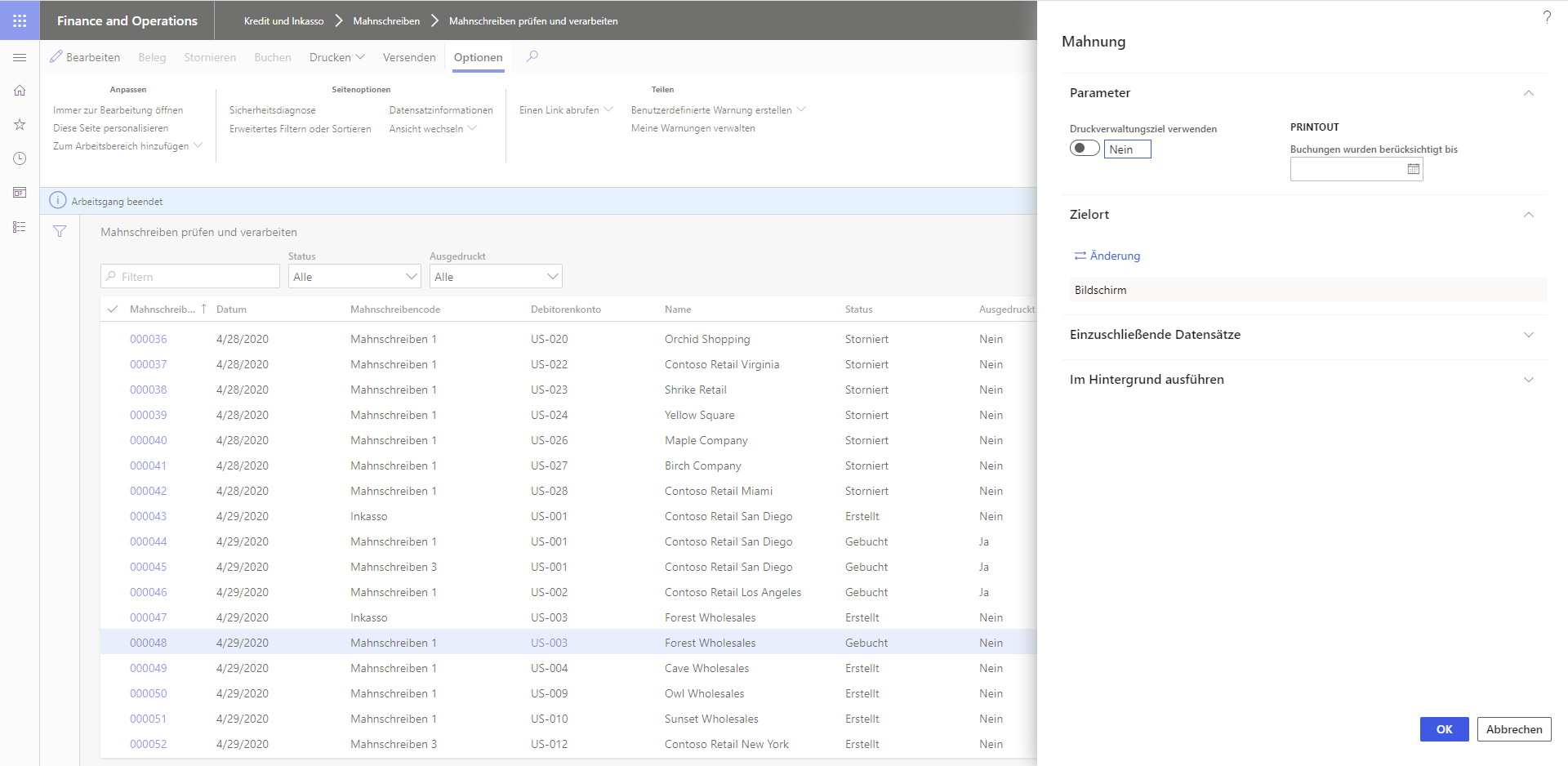
4. Bestätigen Sie den Druck über die Schaltfläche OK.
Das Ergebnis dieses Prozesses
-
Der Bericht wird gedruckt und als PDF-Datei gespeichert
-
Ein neuer Archivierungsauftrag mit dem Status "Bereit zum Upload" wird erstellt
-
Ein Info-Log erscheint auf dem Druckformular, wenn der Archivierungsauftrag erfolgreich erstellt wurde
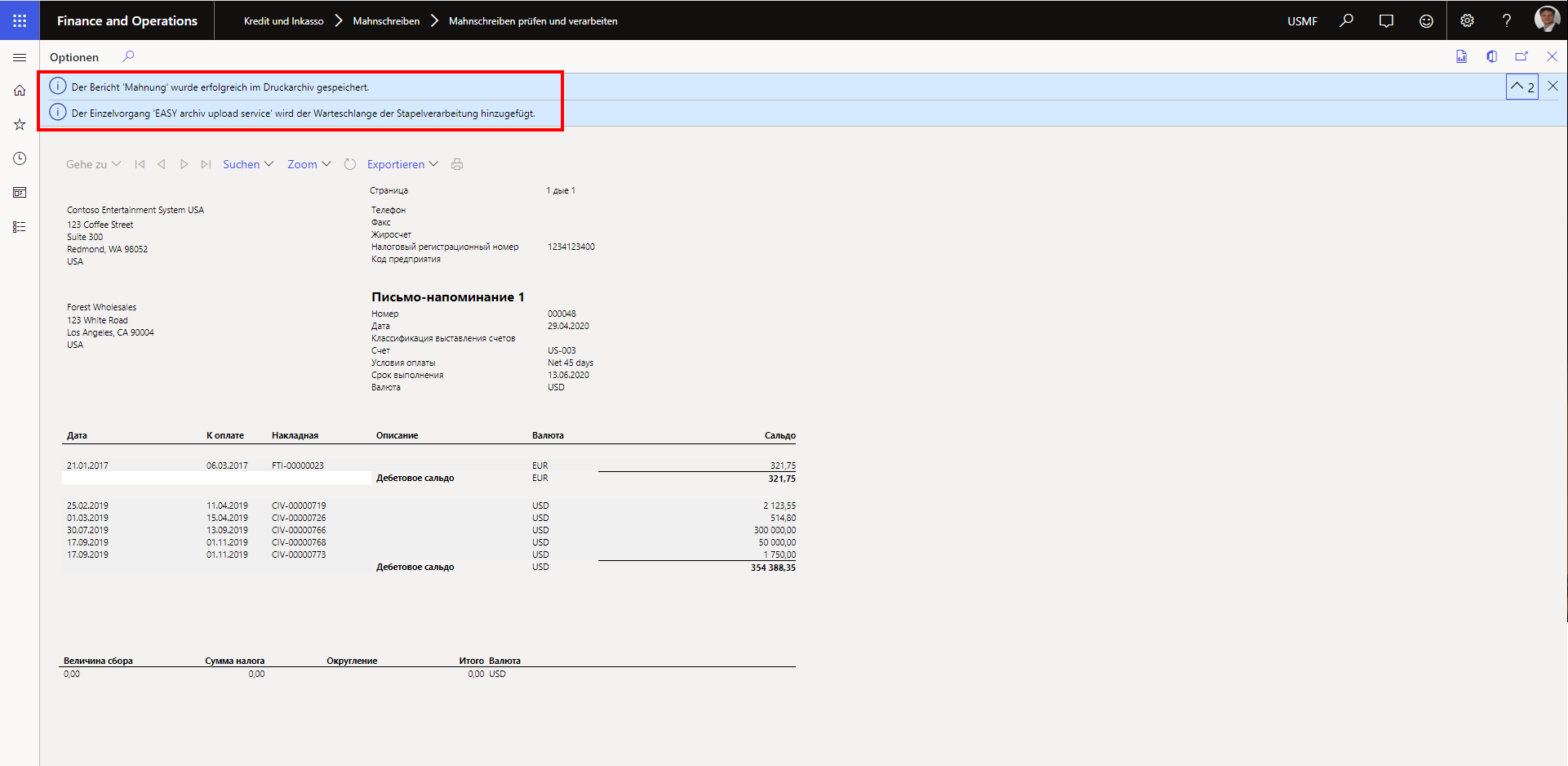
Der weitere Ablauf des Archivierungsprozesses und die Optionen, die beispielhaft für die Debitorenrechnung beschrieben wurden, sind für alle ausgehenden Dokumente gleich.
Einen Archivierungsauftrag für ein Verkaufsangebot erstellen
TDer Geschäftsprozess für Verkaufsangebote unterscheidet sich von den zuvor genannten. Es gibt keine "Buchen"-Funktion und der Druck beginnt zur gleichen Zeit, zu der das Angebot gesendet wird. Ein Archivierungsauftrag wird in diesem Fall wie folgt erstellt:
1. Gehen Sie zu Vetrieb und Marketing → Angebote → All Angebote
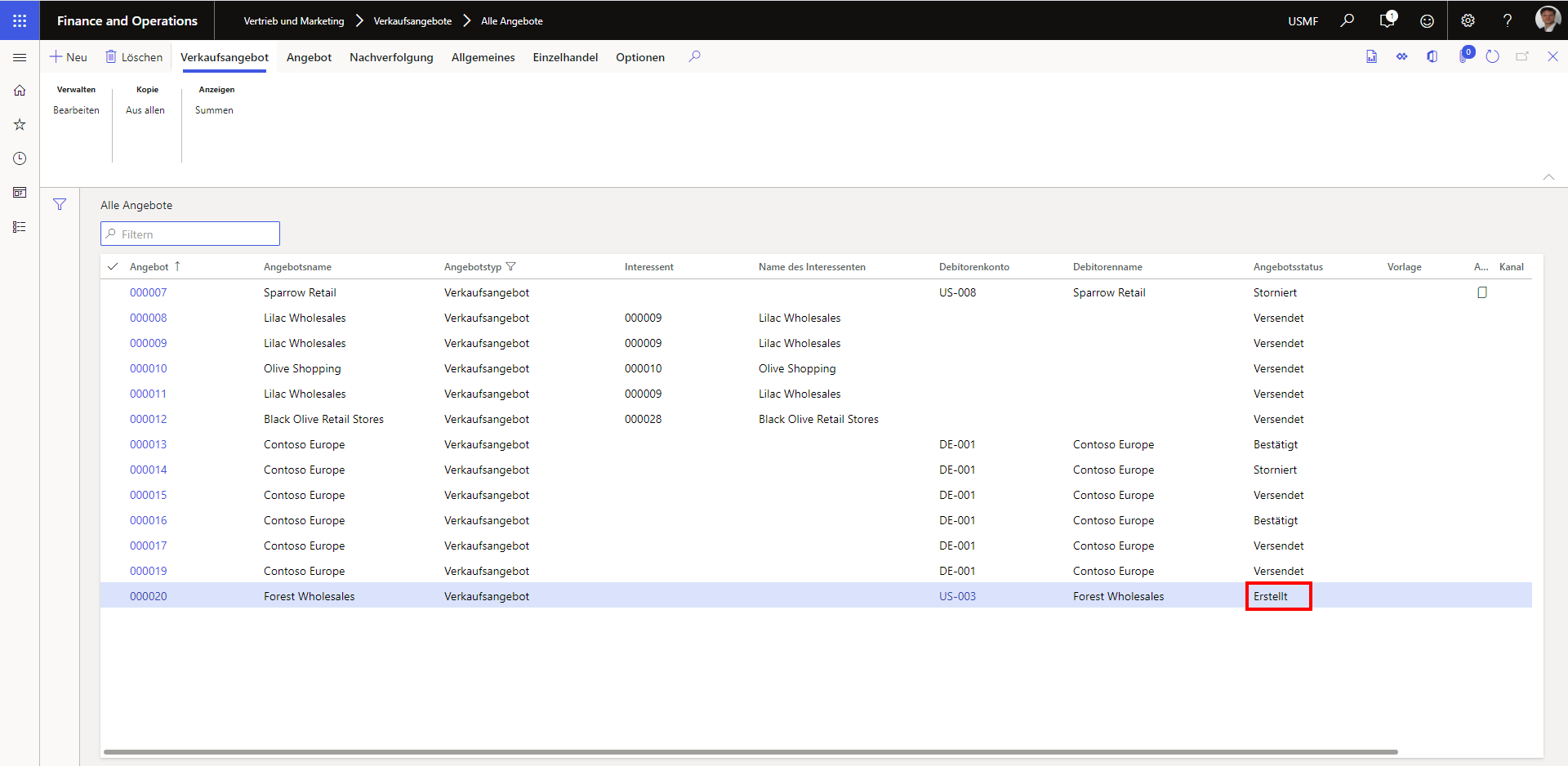
2. Wählen Sie ein erforderliches Angebot mit dem Status Erstellt aus.
3. Klicken Sie auf Angebot senden. Ein Dialogformular erscheint und die Schaltfläche Angebot drucken ist für Änderungen gesperrt.
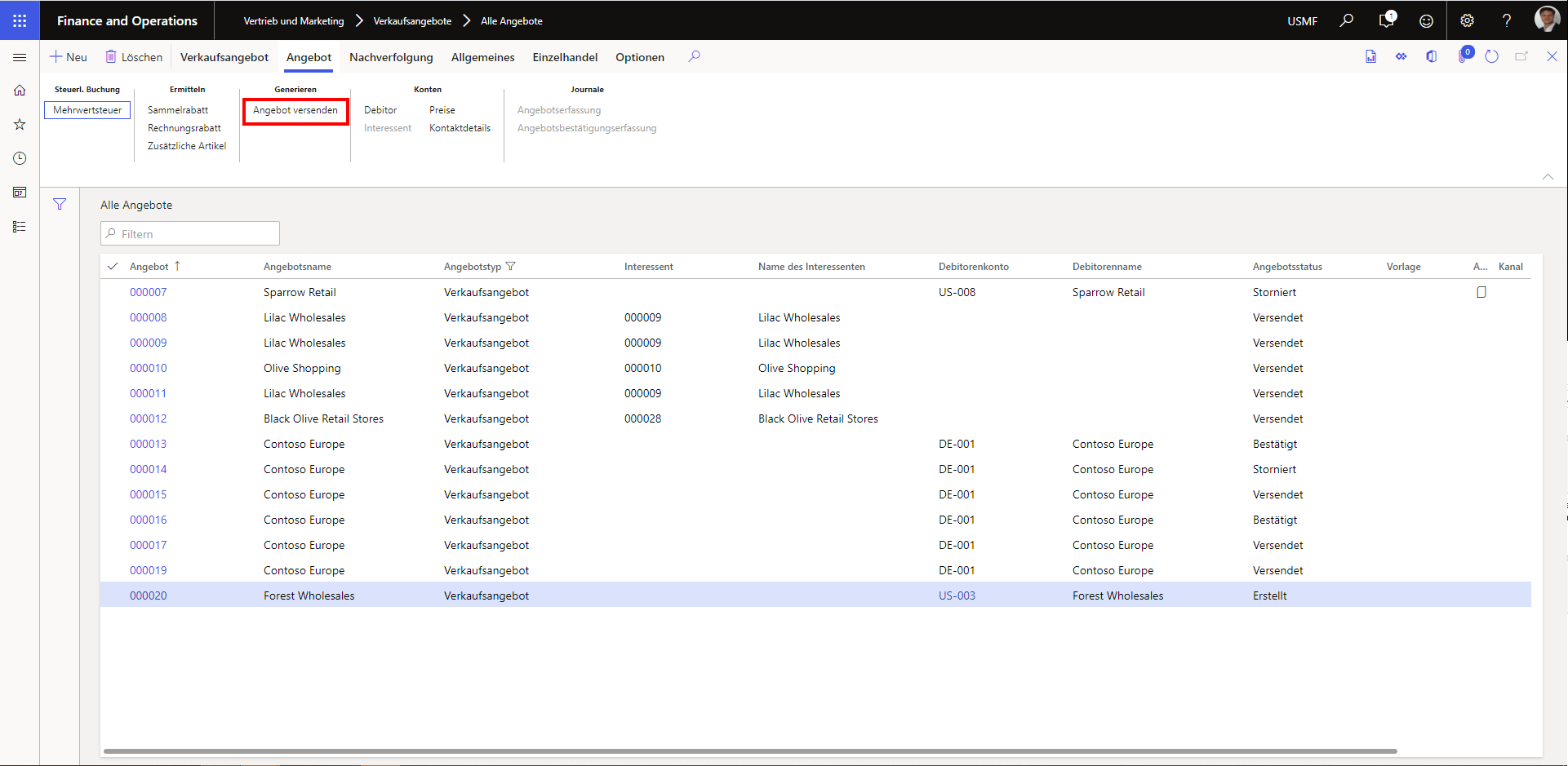
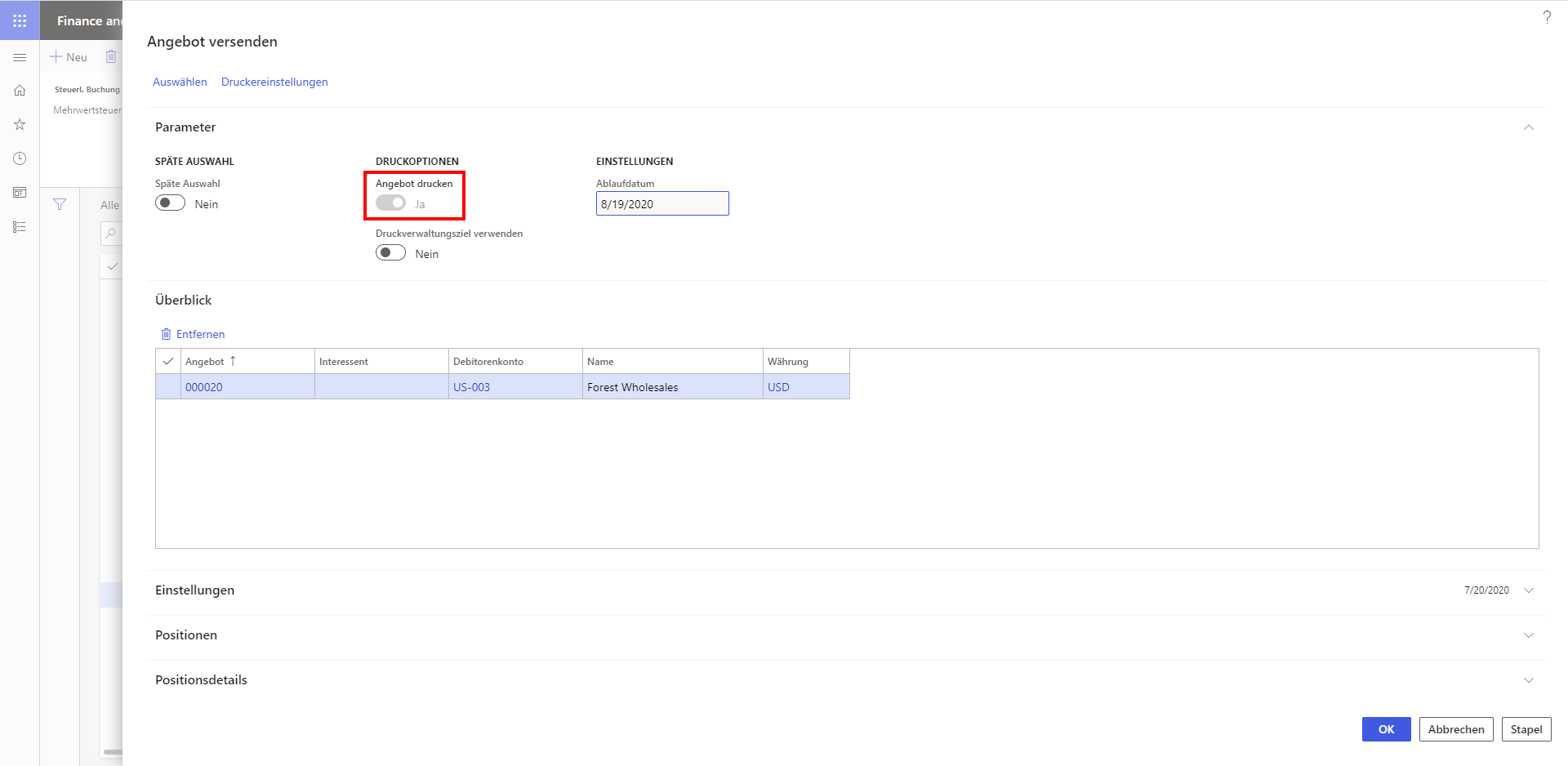
4. Bestätigen Sie die Angebotsabgabe über die Schaltfläche OK.
Das Ergebnis dieses Prozesses
-
Der Bericht wird ausgedruckt und als PDF-Datei gespeichert
-
Ein neuer Archivierungsauftrag mit dem Status "Bereit zum Upload" wird erstellt
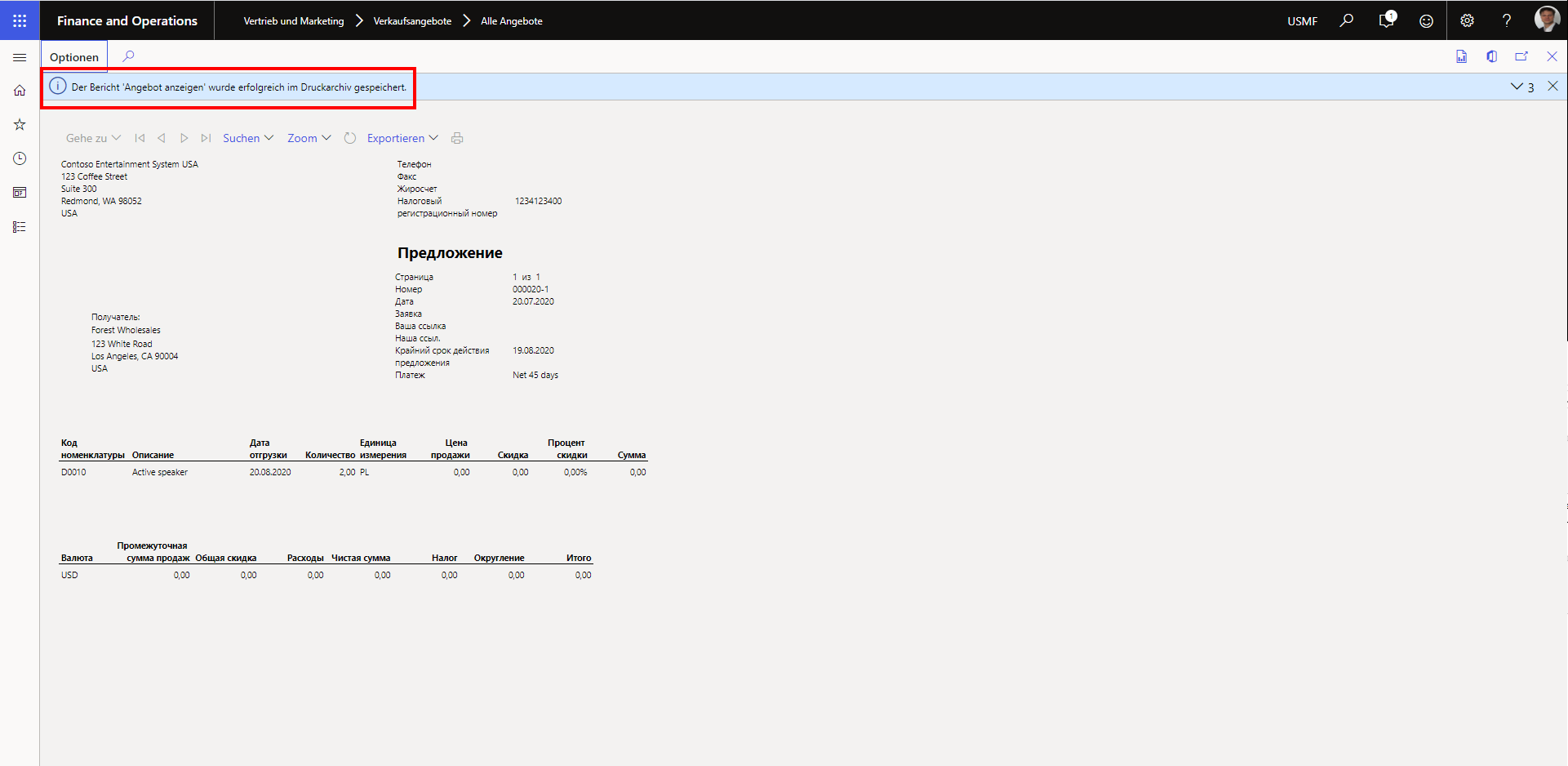
Der weitere Ablauf des Archivierungsprozesses und die Optionen, die für die Kundenrechnung beschrieben sind, sind für alle ausgehenden Dokumente gleich.